Ako previesť RAR súbor na ZIP vo Windows

Máte nejaké RAR súbory, ktoré chcete previesť na ZIP súbory? Naučte sa, ako previesť RAR súbor na formát ZIP.
Rad iPhone 14 je najnovší od Apple a prichádza s množstvom exkluzívnych funkcií , ktoré vám pomôžu vyťažiť z vášho iPhone maximum. Medzi tieto nové funkcie patrí veľmi očakávaný Action Mode, funkcia stabilizácie, ktorá dramaticky zlepšuje videozáznamy nasnímané v pohybe.
Ale ak ste kontrolovali nastavenia fotoaparátu, možno ste si všimli prepínač s názvom Action Mode Lower Light. tak čo to je? A ako sa líši od Action Mode Lower Light? Poďme zistiť!
Akčný režim vám môže pomôcť zachytiť videá počas behu, chôdze, bicyklovania a podobne, ktoré vyzerajú celkom stabilne a v niektorých prípadoch môžu vyzerať podobne ako zábery nasnímané z gimbalu. Táto nová funkcia stabilizácie je skvelým doplnkom pre používateľov, ktorí pravidelne zachytávajú videá, aby získali profesionálnejší vzhľad. Dozvieme sa, ako vám nižšie svetlo v akčnom režime môže pomôcť vyťažiť maximum z tohto nového režimu snímania.
Súvisiace články: Ako používať 48MP fotoaparát na iPhone 14 Pro a Pro Max
Čo je podsvietenie v akčnom režime a ako to funguje?
Váš iPhone zachytáva videá s použitím celého rozlíšenia, ktoré ponúka snímač fotoaparátu. Pri použití režimu Action sa tento záznam inteligentne orezá z oboch strán, aby sa stabilizovalo vaše video. Netreba dodávať, že tento proces sa vo veľkej miere spolieha na zábery RAW zachytené vaším snímačom, pretože väčšina z nich môže byť orezaná, ak je záber príliš roztrasený. Situácie pri slabom osvetlení tak predstavujú ďalšiu výzvu pri snímaní videí v akčnom režime.
To je dôvod, prečo vám spoločnosť Apple ponúka možnosť aktivovať režim Action Mode Lower Light . Táto funkcia znižuje stabilizáciu aplikovanú na vaše videá pri slabom osvetlení, aby ste mohli zacieliť na lepší záber pri slabom osvetlení. To zaisťuje, že môžete zachytiť stabilné videá pri slabom osvetlení bez toho, aby ste museli aplikáciu Fotoaparát prinútiť výrazne zvýšiť rýchlosť uzávierky alebo ISO.
Súvisiace články: iPhone 14 Pro sa vypol a už sa nedá zapnúť? Ako opraviť
Ako používať akčný režim Zníženie svetla
Rovnako ako akýkoľvek iný režim fotoaparátu, môžete použiť režim Action Mode Lower Light tak, že ho najprv povolíte v nastaveniach vášho iPhone a potom budete nahrávať videá v režime Action Mode ako zvyčajne. Tu je návod, ako môžete na svojom iPhone 14 alebo novšom použiť režim Action Mode Lower Light.
Krok 1: Zapnite režim Akčného režimu Dolné svetlo
Otvorte na svojom iPhone aplikáciu Nastavenia a klepnite na Fotoaparát .
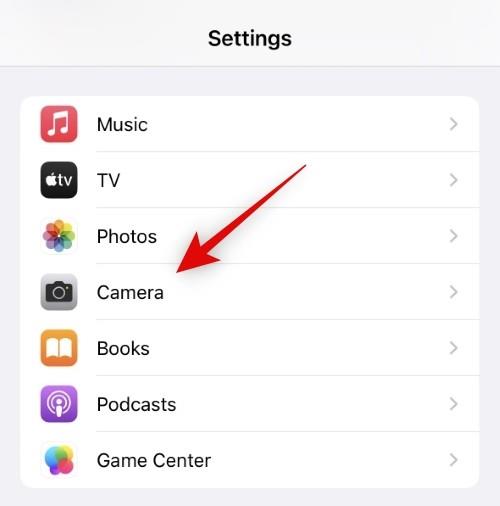
Klepnite a vyberte Nahrať video v hornej časti.
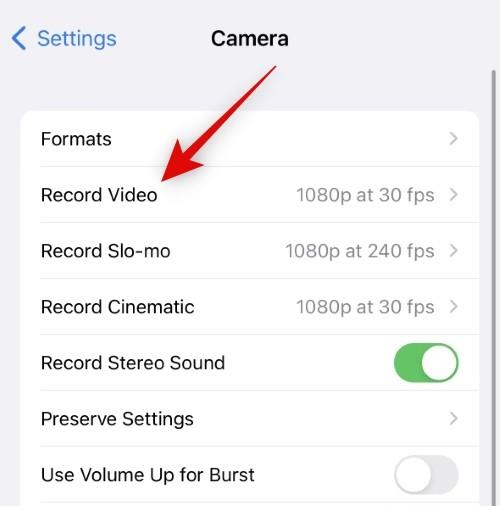
Teraz klepnite na a povoľte prepínač pre Akčný režim Dolné svetlo .
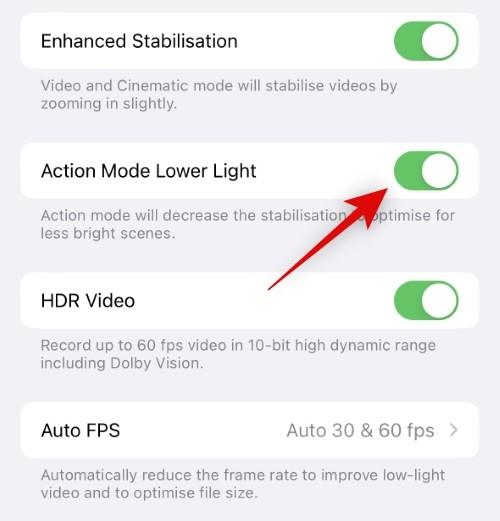
A je to! Teraz budete mať aktivovaný režim Action Mode Lower Light a teraz môžete nahrávať videá v režime Action Mode pri slabom osvetlení. Použite nižšie uvedenú časť, ktorá vám pomôže s procesom.
Súvisiace: Ako minimalizovať Always-on Display na iPhone 14 Pro a Pro Max
Krok 2: Nahrávanie v akčnom režime
Otvorte aplikáciu Fotoaparát a klepnite na Video v spodnej časti obrazovky.
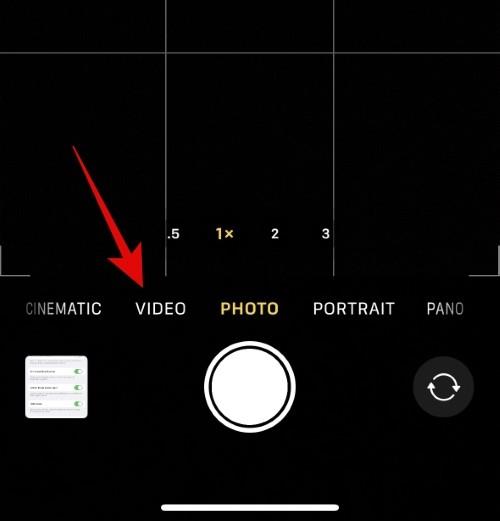
Po prepnutí do režimu Video klepnite na a vyberte šípku smerujúcu nahor (  ) v hornej časti obrazovky.
) v hornej časti obrazovky.
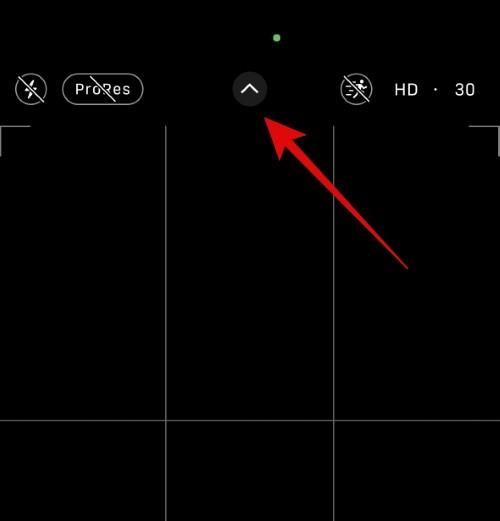
Teraz klepnite na ikonu Akčný režim (  ) v spodnej časti.
) v spodnej časti.
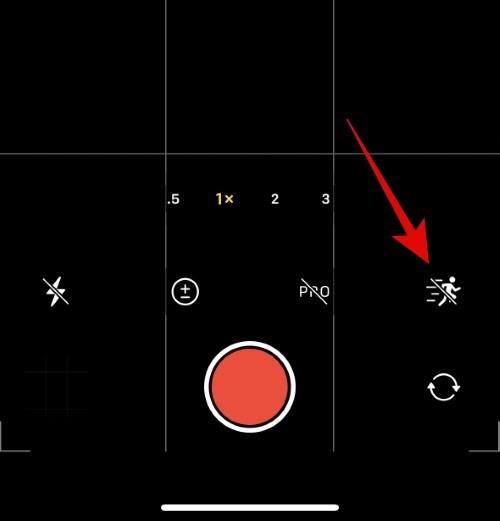
Poznámka: V niektorých prípadoch sa táto možnosť môže zobraziť aj v hornej časti obrazovky v závislosti od aktuálnych nastavení fotoaparátu.
Klepnutím na Zapnúť zapnite na svojom iPhone Akčný režim.
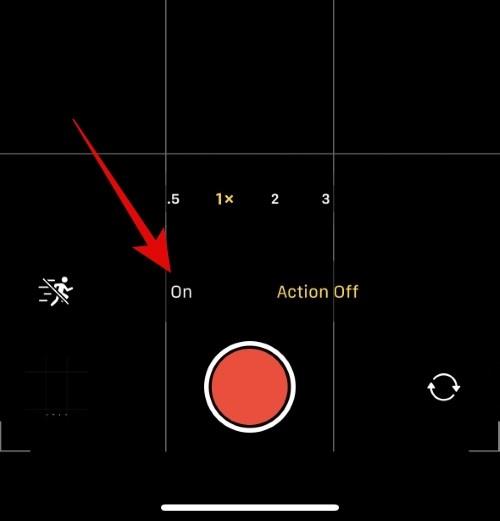
Akčný režim bude teraz na vašom iPhone zapnutý a teraz môžete nahrávať videá pri slabom osvetlení v akčnom režime. Niektoré extrémne slabé svetelné podmienky vás môžu stále vyzvať na viac svetla so správou Vyžaduje sa viac svetla , ako je znázornené nižšie.
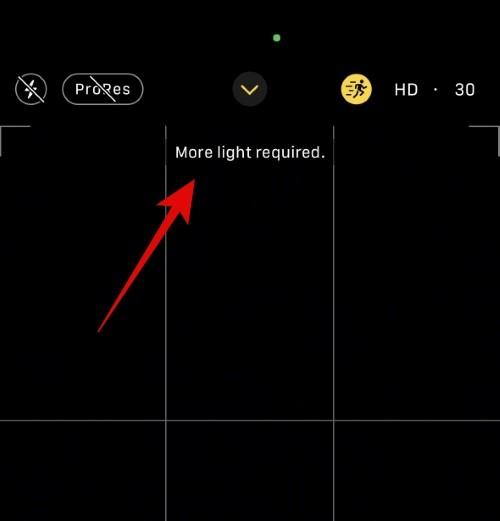
A takto môžete na svojom iPhone 14 alebo novšom použiť režim Action Mode Lower Light.
Dúfame, že vám tento príspevok pomohol zoznámiť sa s režimom Action Mode Lower Light na zachytávanie stabilizovaných videí pri slabom osvetlení na vašom iPhone. Ak máte nejaké problémy alebo máte pre nás ďalšie otázky, neváhajte ich napísať do sekcie komentárov nižšie.
SÚVISIACE
Máte nejaké RAR súbory, ktoré chcete previesť na ZIP súbory? Naučte sa, ako previesť RAR súbor na formát ZIP.
Držte vyrovnávaciu pamäť vyčistenú vo vašom webovom prehliadači Google Chrome pomocou týchto krokov.
Ukážeme vám, ako zmeniť farbu zvýraznenia textu a textových polí v Adobe Reader s týmto podrobným návodom.
Nájdite tu podrobné pokyny, ako zmeniť User Agent String vo webovom prehliadači Apple Safari pre MacOS.
Microsoft Teams v súčasnosti nepodporuje nativné prenášanie vašich stretnutí a hovorov na TV. Môžete však použiť aplikáciu na zrkadlenie obrazovky.
Zaujíma vás, ako integrovať ChatGPT do Microsoft Word? Tento sprievodca vám presne ukáže, ako to urobiť pomocou doplnku ChatGPT pre Word v 3 jednoduchých krokoch.
Zistite, ako vyriešiť bežný problém, pri ktorom bliká obrazovka v prehliadači Google Chrome.
Hľadáte osviežujúcu alternatívu k tradičnej klávesnici na obrazovke, Galaxy S23 Ultra od Samsungu poskytuje vynikajúce riešenie. S
Krížové odkazy môžu váš dokument výrazne sprístupniť, usporiadať a uľahčiť jeho používanie. Tento sprievodca vás naučí, ako vytvoriť krížové odkazy v programe Word.
Potrebujete naplánovať opakujúce sa stretnutia v MS Teams so svojimi spolupracovníkmi? Naučte sa, ako nastaviť opakujúce sa stretnutie v Teams.







